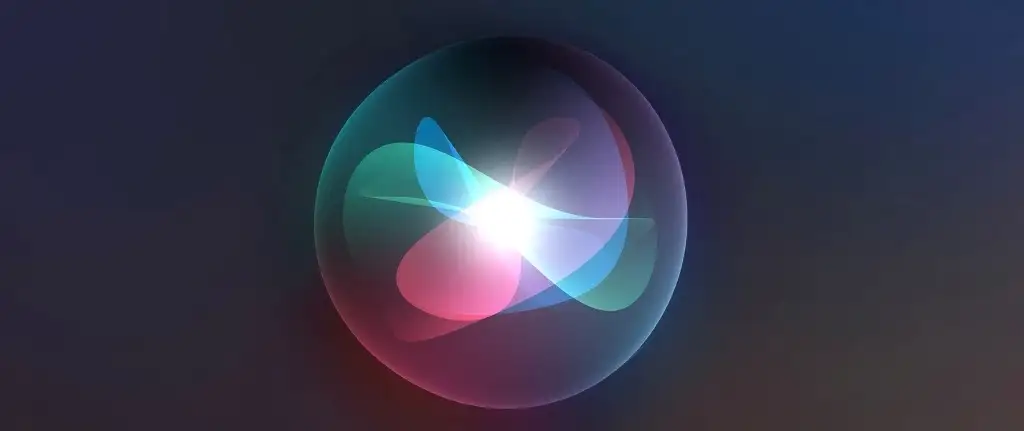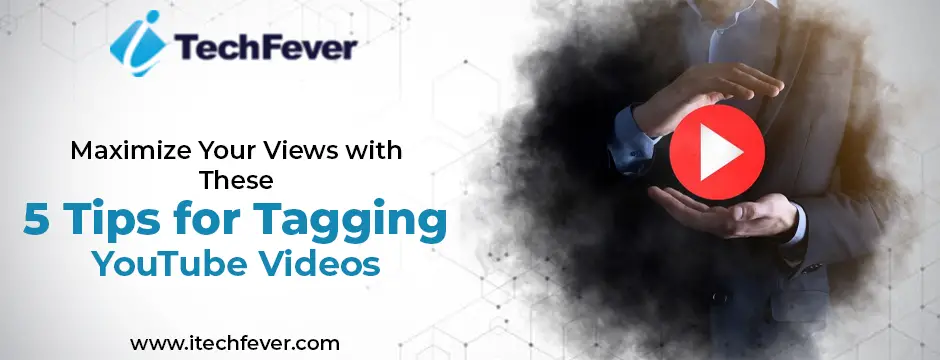Med skärmtid kan du noggrant följa den specifika tid du spenderar på din enhet och ställa in begränsningar för köp, nedladdningar, explicit innehåll och integritet. Du kan hantera skärmtid för dina barn eller för din egen enhet med ett lösenord för skärmtid. Men ibland kan du glömma lösenordet för skärmtid. I det här fallet kan Pinfinder komma väl till pass. Om du aldrig har hört talas om det eller om du är ny på det, undrar du förmodligen vad det är och hur det fungerar. Nu kommer vi att ge dig en djupgående recension och visa dig hur du återställer ditt begränsningslösenord med Pinfinder i den här artikeln.
Del 1. Omfattande recension av Pinfinder
När du har glömt lösenordet för skärmtid kan du använda Pinfinder. Men vet du vad det exakt kan göra för dig, dess fördelar och nackdelar, eller hur man använder det? Om inte, följ oss för att få en allmän förståelse för denna programvara.
1.1 Vad är Pinfinder?
Pinfinderär ett lätt och gratis program väl utformat för att återställa glömda begränsningar eller lösenord för skärmtid för iPhone, iPad eller iPod touch som kör iOS 7 till iOS 12.4. Som ett plattformsoberoende verktyg kan det hjälpa dig att hitta lösenord för skärmtid på Windows, Mac och Linux genom iTunes-säkerhetskopior.
1.2 För- och nackdelar med Pinfinder
Innan du använder Pinfinder på din dator, ta reda på vad den sticker ut och vad den är dålig på. Här har vi listat både fördelar och nackdelar.
1.3 Vanliga frågor om Pinfinder
F1: Är Pinfinder säker att använda?
A:Det beror på. Om du laddar ner Pinfinder från den officiella webbplatsen eller GitHub kan du använda den gratis utan irriterande annonser och utan att oroa dig för dataintrång. Men eftersom det är ett verktyg med öppen källkod kan vem som helst göra ändringar i källkoden och till och med implantera ett virus. Om du laddar ner det från någon annanstans kan du ta vissa risker.
F2: Är Pinfinder verkligen gratis?
A:Ja. Pinfinder är en helt gratis programvara som alla kan använda den för att få tillbaka glömt lösenord för skärmtid. Du kan ladda ner den från dess officiella webbplats eller från GitHub-förrådet.
F3: Fungerar Pinfinder på den senaste iOS-versionen?
A:Nej. Pinfinder kan bara stödja iOS 7 till iOS 12.4. Om iTunes-säkerhetskopian skapas för en enhet som kör iOS 13 eller senare, kan Pinfinder inte fungera för att återställa lösenordet för skärmtid.
F4: Påverkar Pinfinder min iTunes-säkerhetskopia?
A:Nej. Pinfinder dekrypterar bara data i din iTunes-säkerhetskopia och extraherar lösenordet för skärmtid. Den gör inga ändringar i din iTunes-säkerhetskopia eller raderar dina data.
Del 2. Hur man använder Pinfinder för att återställa glömt lösenord för skärmtid
Nu kan du ladda ner och installera Pinfinder på din dator. Följ sedan stegen nedan för att hitta och återställa lösenordet för skärmtid för din iPhone, iPad eller iPod touch på Windows, Mac eller Linux.
För Windows-användare:
För Mac-användare:
- Steg 1:Anslut din iOS-enhet och säkerhetskopiera data till Mac-dator med iTunes.
- Steg 2:Ladda ner och installera Pinfinder för Mac.
- Steg 3:Om din Mac-version är 10.14, gå tillSysteminställningar? Säkerhet och integritet? Privatlivatt lägga tillTerminalprogrammera.
- Steg 4:Högerklicka nu på Pinfinder-programikonen och väljÖppnaför att starta den.
- Steg 5:Ange lösenordet som används för att kryptera iTunes-säkerhetskopiering och du kan sedan få lösenordet för skärmtid.

För Linux-användare:
- Steg 1:Anslut din enhet och använd ett verktyg som t.exlibimobil enhetför att säkerhetskopiera din iOS-enhet på Linux.
- Steg 2:Ladda ner Pinfinder för Linux och kör programmet.
- Steg 3:Skicka sökvägen till backupkatalogen som ett argument.
- Steg 4:När Pinfinder har slutfört säkerhetskopieringsanalysen kan du kontrollera lösenordet för begränsningar.
Del 3. Bästa alternativet till Pinfinder Screen Time Password Recovery[Hög kompatibilitet]
Normalt, för att förbättra enhetens prestanda, fixa vissa buggar och introducera nya funktioner, kommer Apple ständigt att uppdatera iOS-versionerna. Föga överraskande, när en ny iOS-mjukvara släpps, satsar de flesta Apple-användare på att installera den. Detta dämpar utan tvekan effektiviteten hos Pinfinder, eftersom den bara stöder iOS-versioner som körs från iOS 7 till iOS 12.4. Låt inte kompatibilitetsproblemet ta dig i foten och hindra dig från att gå framåt. Du kan prova ett annat bra alternativ till Pinfinder. Här är Joyoshare iPasscode Unlocker ditt föredragna val för att ta bort lösenordet för skärmtid. Du kan ta en titt på skillnaderna mellan dem först.
| Pinfinder | Joyoshare iPasscode Unlocker | |
|---|---|---|
| OS som stöds | Windows, Mac, Linux | Windows, Mac |
| iOS-versioner som stöds | iOS 7 ~ iOS 12.4 | iOS 18 och tidigare |
| Drag) | Återställ endast lösenordet för skärmtid | Ta bort lösenord för skärmtid, skärmlås, Apple ID och MDM-lås |
| iTunes backup | Nödvändig | Kräver inte |
| iTunes krypteringslösenord | Nödvändig | Kräver inte |
| Framgångsfrekvens | 80 % | 100 % |
| Rekommendation | ??? | ????? |
Joyoshare iPasscode Unlocker: Unmissable Screen Time Passcode Remover
Joyoshare iPasscode Unlockerär en skärmtidslösenordsborttagare speciellt för iPhone, iPad och iPod touch. Den har en fantastisk förmåga att bli av med lösenordet för skärmtid och stänga av skärmtid utan att radera din enhet. Tack vare den avancerade teknologin för borttagning av lösenord kan du använda denna programvara utan att behöva oroa dig för effektivitet och kompatibilitet. Oavsett vilken enhet du använder och vilken iOS-version den körs, kan hela processen för att radera lösenord göras direkt. Ännu bättre, den här programvaran utmärker sig när det gäller att låsa upp Apple-ID, ta bort skärmlås och avinstallera MDM-profiler.
Steg 1Anslut iOS-enheten till datorn
Ladda ner den senaste versionen av Joyoshare iPasscode Unlocker och slutför installationen av programvaran. När den har startat på datorn ansluter du din iOS-enhet som har ett skärmtidslås och väljerLås upp lösenord för skärmtidi huvudgränssnittet.

Steg 2Börja ta bort lösenord för skärmtid
Klicka påStartknappen i Joyoshare iPasscode Unlocker för att börja ta bort lösenordet för skärmtid. Se till att du har inaktiverat Find My-funktionen på din anslutna enhet. Annars måste du stänga av denInställningar ? [Ditt namn]? Hitta min.

Steg 3Konfigurera din enhet
För att undvika dataförlust bör du strikt följa instruktionerna på skärmen i Joyoshare-programmet för att ställa in din enhet. Välj "Överför inte appar och data" i "Appar och data"skärmen och "Ställ in senare i Inställningar" i "Skärmtid" skärmen.

Slutord
Pinfinder är en gratis, plattformsoberoende öppen källkod där du kan hitta ditt glömda lösenord för skärmtid från iTunes-säkerhetskopior. Även om det kan fungera har det begränsningar när det gäller kompatibilitet, vilket begränsar dig att återställa lösenord för iOS-enheter som kör versioner från iOS 7 till iOS 12.4. Om du föredrar en mer professionell, heltäckande och effektiv lösning kan Joyoshare iPasscode Unlocker vara den bästa. Det tar bort lösenordet för skärmtid på alla enheter oavsett iOS-versioner. Det är din tid att prova detta kraftfulla verktyg!
![[Löst] Vart går AirDrop-filer och foton på iPhone/Mac?](https://elsefix.com/statics/image/placeholder.png)